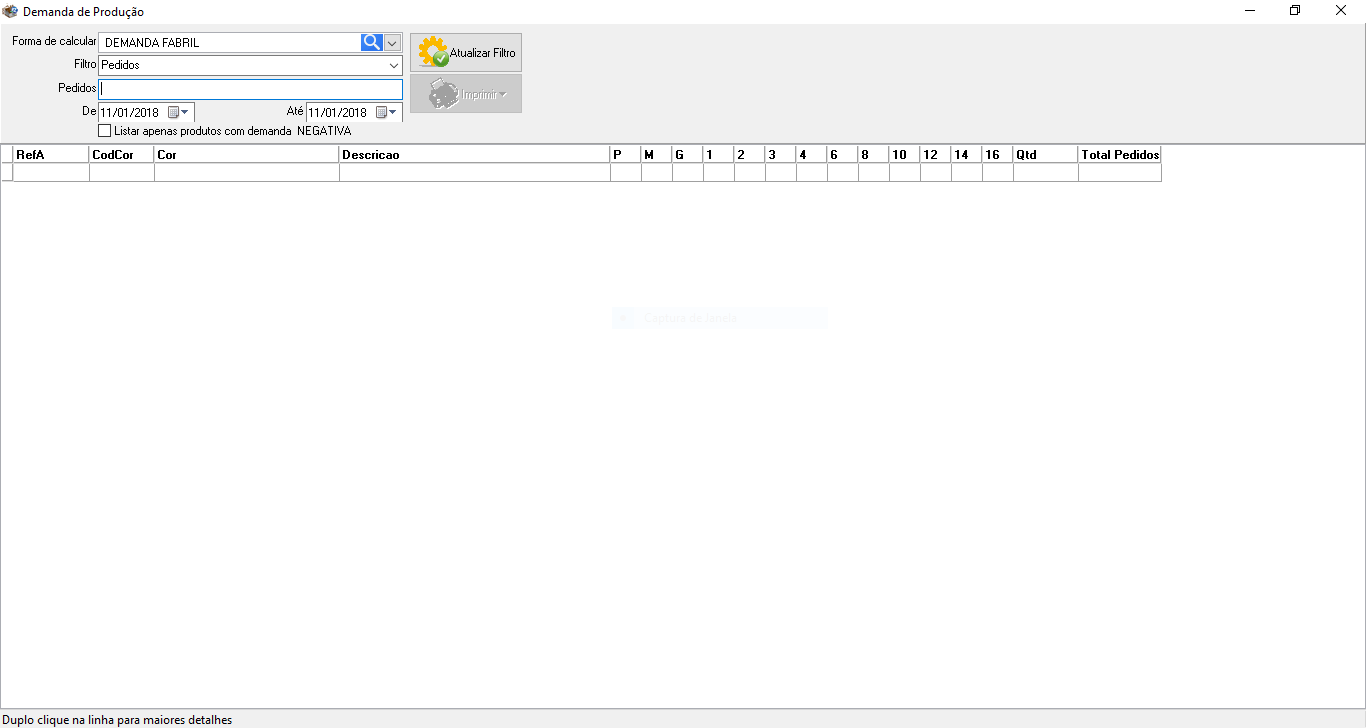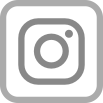Demanda de Produção:
Neste post será dado um breve treinamento de Demanda de Produção do sistema Rz PCP Confecção.
Para abrir a tela de demanda de produção, você deve acessar o Rz PCP Confecção, menu Produção->Demanda de Produção.
A primeira coisa que deve ser preenchida é o tipo de demanda desejada e qual filtro você deseja aplicar.
Entendendo todos os filtros da demanda:
Após você selecionar o tipo de filtro, você aplica o valor a filtrar. Por exemplo vamos utilizar o tipo de filtro ->Pedidos Não Entregues Por Família e Período e no
valor filtro colocar o nome da Familia: INVERNO 2018.
Após isto colocar as datas, geralmente se coloca a data vigente da coleção.
Você ainda pode selecionar ou não o campo “listar apenas produtos com Demanda negativa”, ou seja, com essa opção habilitada é listado apenas as referencias
que necessitam de produção.
Pronto agora que já definimos todos os filtros vamos clicar no botão atualizar Filtro para a demanda ser calculada.
Após alguns minutos você tem a demanda calculada.
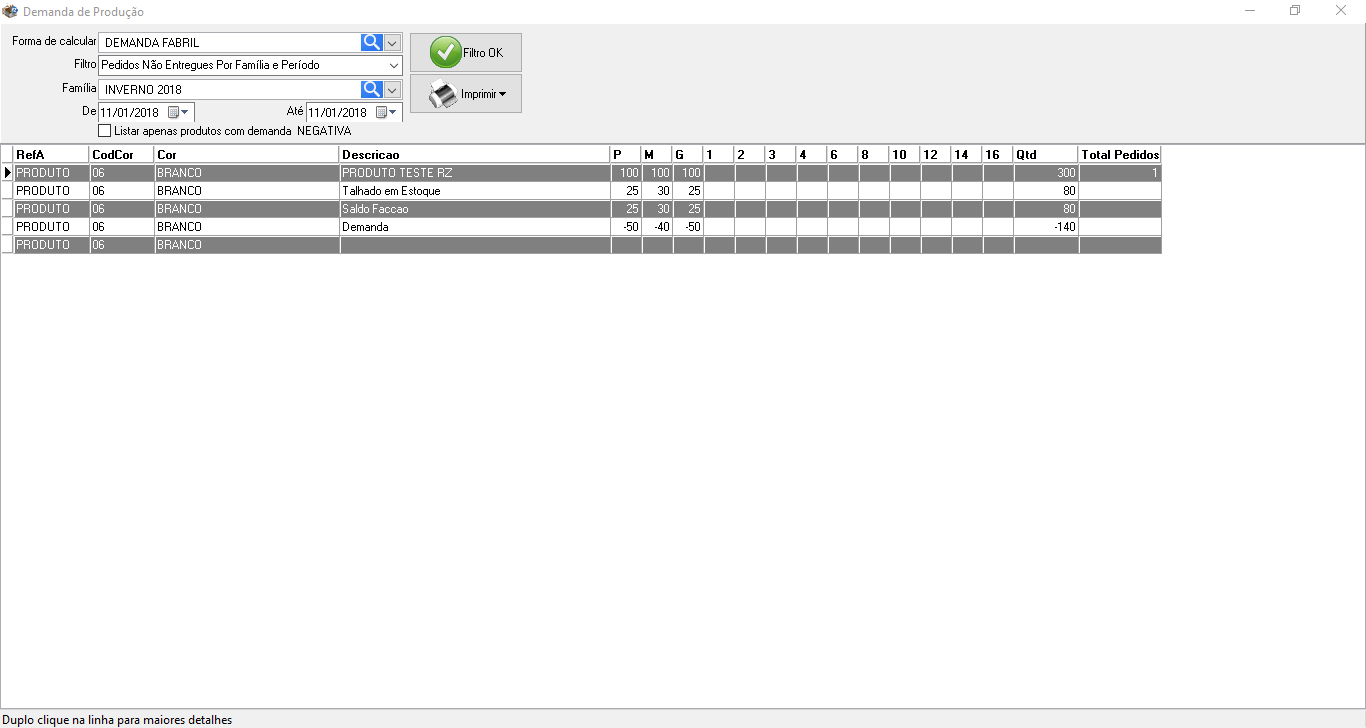
Resultado de cada informação da demanda:
->A primeira linha de demanda é a quantidade de pedidos. O sistema sempre busca apenas pedidos ativos por data de entrega filtrada na demanda.
->A segunda linha da demanda é o talhado em estoque, ou seja todos os enfestos que ainda não foram enviados para facção.
->A proxima linha é as Ordens de Corte em aberto, ou seja, ordens de corte lançadas ainda não fechadas e vinculadas a nenhum enfesto.
->Em seguida vem a linha saldo de facção, ou seja, todas as remessas enviadas para a facção que ainda não foram retornadas totalmente.
->Em seguida vem a linha de estoque físico, que nada mais que é que a posição atual do estoque por grade e cor.
Após todos os processos calculados o sistema lhe mostra o resultado por grade e cor da sua Demanda, calculando todos os pedidos e todas as informações já coletadas pelo sistema.
Imprimindo a Demanda:
Após a demanda calculada você pode imprimí-la clicando no botão imprimir. Você possui três opções padrões de impressão:
->Analítico: simplesmete imprime o que está na tela, ou seja todos os processos calculados serão impressos.
->Sintético: é impresso apenas a necessidade ou sobra de cada referencia e cor.
->Analítico Agrupado por RefA: é igual a impressão Analítica porém agrupa por RefA, ignorando as cores e dando um resultado geral da RefA.
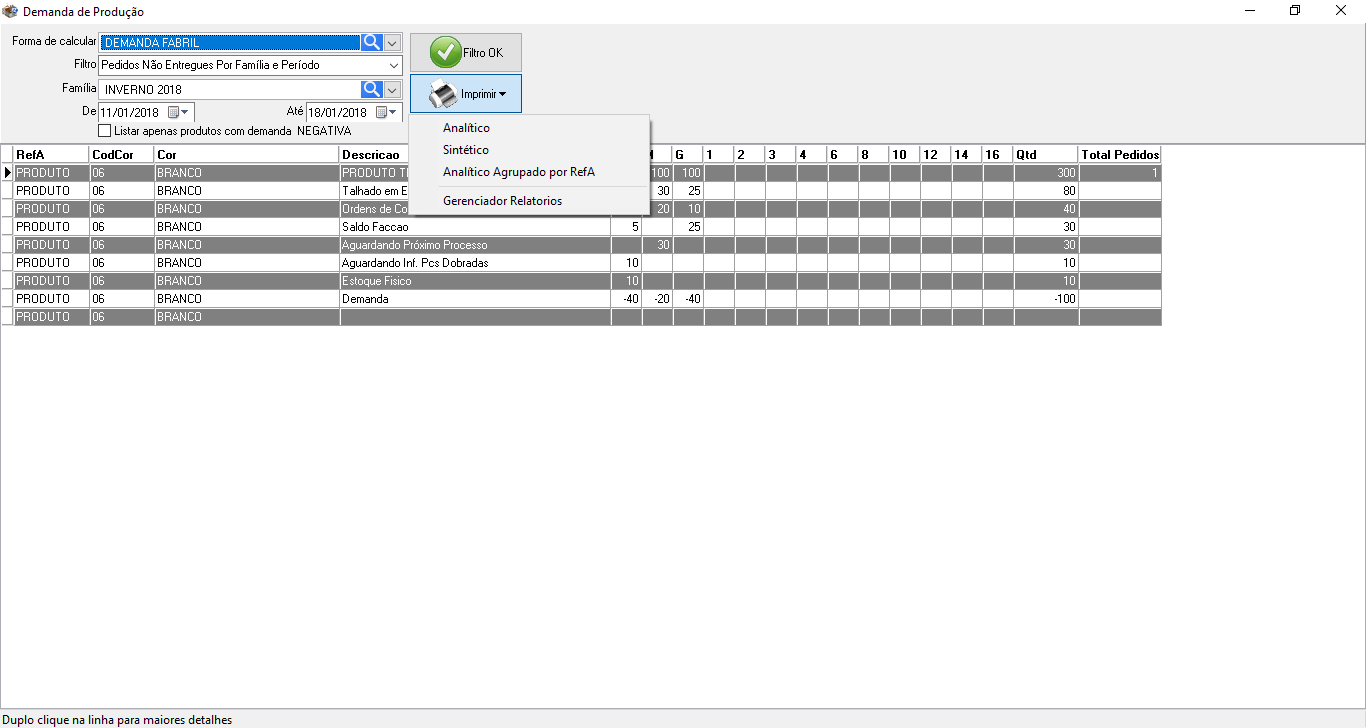
Resultados Detalhados da Demanda:
A demanda mostra as quantidades de cada processo sinteticamente, caso você deseje saber detalhes de cada etapa, basta dar um duplo clique na linha e processo desejado.
Por exemplo: a demanda me deu informação de saldo de facção, porém desejo saber quais são estas facções que possuem estes saldos.
Então localizo a linha de saldo de facção na demanda e duplo clique, o sistema irá gerar um relatório detalhado de cada facção e remessa.
Esta opção serve para qualquer operação da demanda.
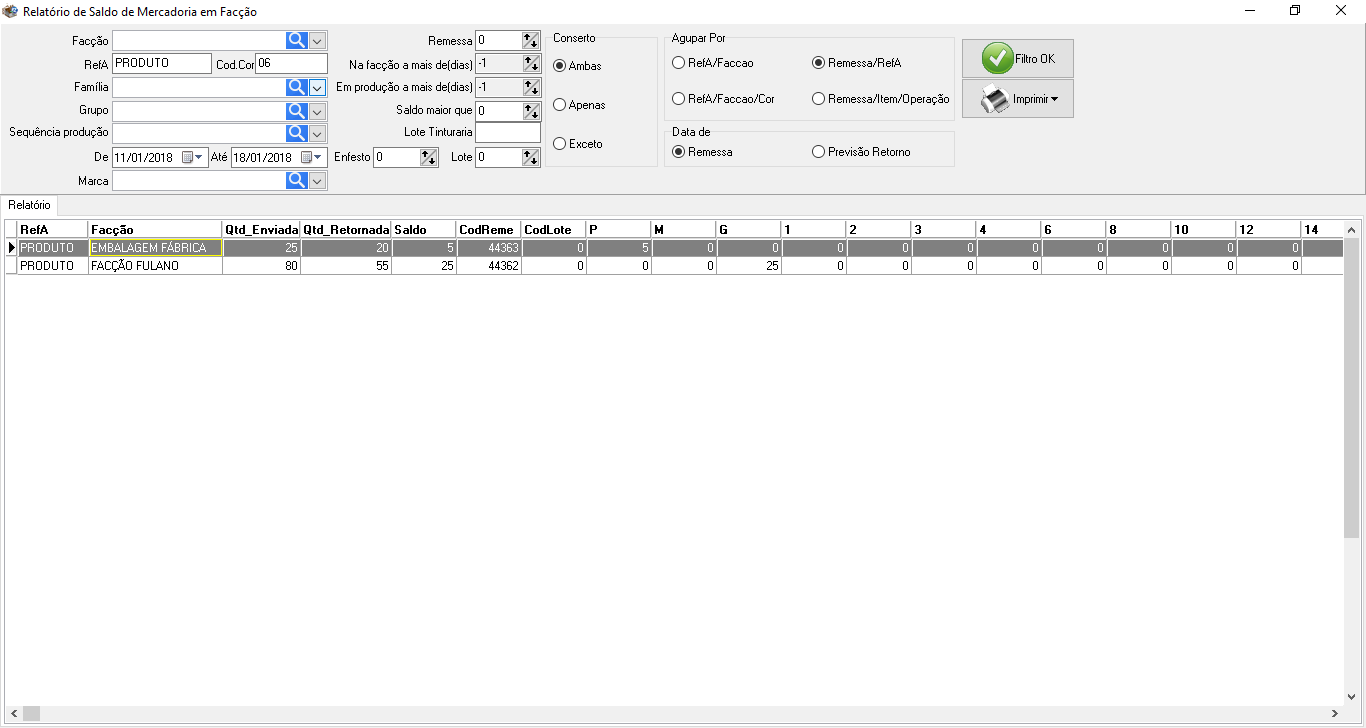
Vídeo treinamento Demanda de produção
O vídeo abaixo mostra o video treinamento deste módulo do sistema PCP têxtil para controle de confecção